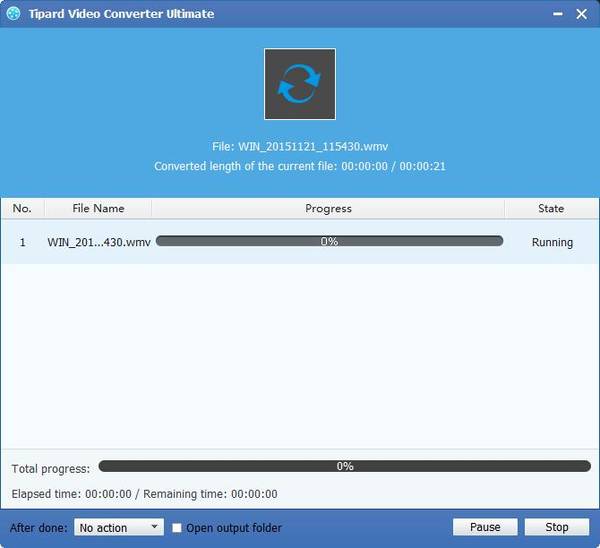Najlepszy sposób na odtwarzanie aplikacji Canon / Sony / Panosonic MXF / P2 MXF w programie PowerPoint

Jak wszyscy wiemy, Sony i Panasonic DVCPRO P2 były dwoma z pierwszych systemów kamer rejestrujących dane do produkcji MXF. Firma Canon wprowadziła na rynek nową linię profesjonalnych kamer XF z plikami, aby później produkować MXF. Wiele osób robi filmy z tymi trzema kamkorderami, a wyjściowy format MXF nie może być szeroko stosowany w wielu popularnych urządzeniach. Dlatego musimy konwertować te pliki MXF do innych formatów, które można odtwarzać.
Poniższy przewodnik pokaże Ci, jak odtwarzać Canon / Sony / Panosonic MXF / P2 MXF w programie PowerPoint jako przykład. Program PowerPoint obsługuje tylko formaty wideo WMV i MPEG-1. Z tym Tipard MXF to PowerPoint Converter, możesz łatwo konwertować pliki MXF do formatu WMV lub MPEG-1, który może być dobrze odtwarzany w programie PowerPoint.
Zainstaluj Tipard MXF na PowerPoint Converter
Pobierz Tipard MXF na PowerPoint Converter, a następnie zainstaluj go. Następnie możesz załadować pliki MXF przez lizanie przycisku "Dodaj wideo" na powierzchni. Co więcej, możesz bezpośrednio przesłać docelowy plik bezpośrednio do tego oprogramowania.

Wybierz formaty kompatybilne z PowerPoint
Następnie wybierz format zgodny z PowerPoint. Kliknij przycisk "Profil", aby otworzyć listę "Profil". Dodatkowo można bezpośrednio wprowadzić format wyjściowy w oknie zapytania.
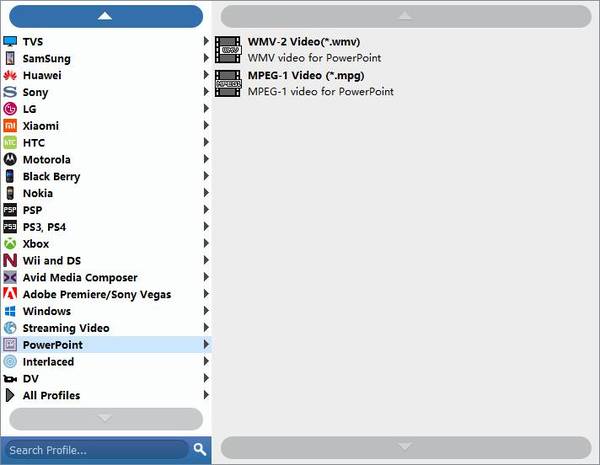
Dodaj logo do wyjściowego wideo
Dzięki funkcji "Znak wodny" możesz dodać dowolny tekst lub obraz do swojego filmu jako logo. Co więcej, możesz zmieniać jego położenie, kolor, rozmiar i przezroczystość w zależności od potrzeb.
Uwaga: możesz konwertować je na filmy 3D i tworzyć spersonalizowane filmy 3D w dowolny sposób dzięki profesjonalnej aplikacji Tipard MXF to PowerPoint Converter.

Rozpocznij konwersję
Po ustawieniu wszystkich plików MXF i sprawdzeniu wszystkich dodanych filmów, możesz kliknąć przycisk "Konwertuj" i pobrać formaty wideo WMV dla programu PowerPoint.